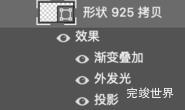要在Photoshop上纵向均匀添加三条线,可以按照以下步骤操作:
-
打开您想要添加线条的图片。在菜单栏中选择
文件,然后选择打开,找到您的图片文件并点击打开。 -
选择
线工具。在左侧的工具栏中,找到线工具,它可能隐藏在矩形工具或者椭圆工具下面,点击并按住这些工具,会出现一个下拉菜单供您选择。 -
设置线条宽度和颜色。在顶部的选项栏中,您可以设置线条的宽度(以像素为单位),以及线条的颜色。
-
绘制线条。在画布上,按住鼠标左键,然后拖动鼠标以绘制线条。要绘制一条完全垂直的线,您可以在拖动鼠标时按住
Shift键。 -
分别在图片的1/4、1/2和3/4位置绘制线条。您可以通过观察画布上的标尺(如果看不到标尺,可以在菜单栏中选择
视图,然后选择标尺),或者在顶部选项栏中开启对齐功能,帮助您更准确地定位线条。 -
保存您的图片。在菜单栏中选择
文件,然后选择保存或另存为,在弹出的对话框中选择保存的位置和文件格式,然后点击保存。
这就是在Photoshop中纵向均匀添加三条线的基本步骤,如果您需要更复杂的效果,例如调整线条的样式或者透明度,可以通过在顶部选项栏中调整线条的设置来实现。